Muitos de nós enfrentamos frequentemente uma situação em que é necessário obter acesso a um computador, que normalmente usamos em casa. Pode haver muitos motivos para isso, por exemplo, você precisa baixar um arquivo do seu arquivo doméstico. Mas apenas um smartphone ou computador de trabalho / de outra pessoa está disponível. Existem várias maneiras de obter esse acesso.
Vamos começar com os programas mais comuns e terminar com métodos que não requerem nenhum programa de terceiros.
Gostaria de observar que não consideraremos módulos IPMI e placas-mãe com suporte para IPMI como parte do artigo, uma vez que isso requer custos financeiros adicionais. Porém, se sua placa-mãe suportar essa tecnologia, recomendamos a leitura do manual do usuário. O acesso remoto à máquina será muito mais funcional do que os métodos descritos abaixo.
Visualizador de equipe
Quando se trata de acesso remoto, a maioria dos usuários se refere a este programa. O nome se tornou um nome familiar por um motivo - o programa é simples de usar e não requer nenhuma configuração especial ou um endereço IP branco.
1. Você precisa instalar este programa em seu computador doméstico. Isso é feito de forma elementar: mediante solicitação correspondente no mecanismo de busca, acesse o site oficial, baixe o kit de distribuição completo (não QS!) E instale-o com a opção "instalar para controlar este computador remotamente" e "pessoal uso não-comercial".
2. Após a instalação, você precisa criar uma conta no sistema Team Viewer. Isso é necessário para que de qualquer lugar você possa inserir suas credenciais no programa e obter acesso não apenas ao computador de casa, mas também a outros dispositivos necessários (a funcionalidade Team Viewer permite que você faça isso).
3. Após criar e confirmar uma conta, é necessário acessá-la (seção "Contatos na interface do programa") e vincular o Team Viewer à conta, facilitando o acesso (há uma inscrição correspondente na janela principal do programa).
4. Em seguida, você precisa decidir em qual dispositivo você precisa ter acesso remoto. Que seja um telefone. Nesse caso, você também precisa instalar o TeamViewer da app store. Após isso, você deve inserir as credenciais previamente cadastradas no computador e aparecerá o acesso aos contatos, entre os quais estará um computador previamente configurado.
Lembre-se que o uso deste programa para fins comerciais é proibido não só pelas regras do acordo, mas também tecnicamente: se o algoritmo perceber muitas conexões e perceber que o programa não está sendo usado para fins pessoais, o bloqueio de conexões mudará ligado, o intervalo do qual aumentará com tal uso.
Qualquer mesa
Uma excelente alternativa ao Team Viewer, que não requer instalação em PC (mas possui essa opção).
1. Da mesma forma que no Team Viewer, acesse o site oficial e baixe o aplicativo. Não requer instalação, portanto, o programa pode ser iniciado imediatamente após o download.
2. Após o lançamento, você pode ver imediatamente o texto intuitivo - seu local de trabalho está disponível neste endereço. Você deve anotar os números indicados, porque por este ID receberemos acesso remoto.
3. Em seguida, você deve ir para as configurações do programa, na propriedade "Segurança" e fornecer acesso não controlado lá inventando e anotando uma senha. Será necessário no futuro.
4. Na máquina remota a partir da qual o acesso será realizado, você deve concluir a etapa 1 e, em seguida, inserir a ID do computador residencial e a senha na janela principal do programa. A tela da máquina remota deve carregar.
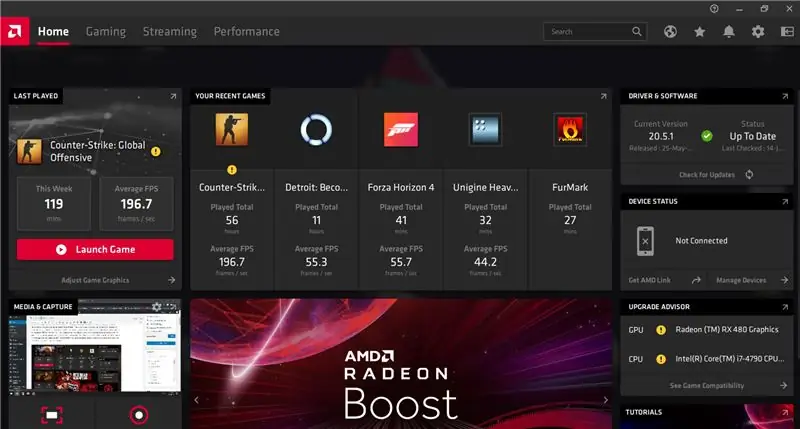
Acesso RDP
A diferença entre este método e os anteriores é que não requer o download de nenhum programa - via de regra, essa tecnologia está presente na maioria dos sistemas Windows modernos (o Linux também tem essa opção). Mas o acesso RDP requer um endereço IP branco (em outras palavras, um que seja "visível" da Internet). Os detalhes desta questão podem ser verificados com seu provedor, bem como encaminhamento de endereço por meio de NAT. Sem isso, o acesso RDP não funcionará. Mas tendo configurado tudo da maneira necessária, será possível obter o acesso mais direto à máquina, contornando todos os programas e serviços de terceiros, e como resultado obteremos excelente desempenho e funcionalidade.
1. Configuramos o RDP na máquina doméstica. Primeiro, vamos verificar o firewall do Windows. Para fazer isso, acesse o Firewall do Windows Defender (pode ser encontrado na Central de Rede e Compartilhamento), e a opção "Permitir interação com o componente ….". Lá é necessário abrir o acesso ao lado de "Controle remoto da área de trabalho", colocando duas caixas de seleção correspondentes.
2. Vá para as propriedades do computador e configure o acesso remoto. Aqui é necessário permitir conexões remotas adicionando um usuário sob o qual obteremos acesso.
3. Para ter acesso, você precisa saber seu endereço IP. Normalmente isso não é difícil, basta olhar um dos recursos da rede ou consultar o provedor. Na máquina desejada, procuramos um programa de conexão a um desktop remoto (pode ser encontrado na busca), onde escrevemos o endereço IP de nossa máquina doméstica. Se tudo estiver configurado corretamente, o programa deve solicitar um login e uma senha. Nós inserimos as credenciais do computador doméstico (especificamente, o usuário que teve acesso permitido). Após a autorização, a tela do PC aparecerá. Você também pode instalar o programa apropriado em seu telefone celular. Após a instalação, o procedimento de configuração é o mesmo desta etapa. O aplicativo móvel funciona muito bem e dimensiona a tela confortavelmente.
SSH
Se você vir essas 3 letras pela primeira vez, pode pular esta etapa, porque afeta principalmente não o Windows, mas os sistemas NIX. Este método também requer um endereço IP branco. Em geral, SSH é uma tecnologia excelente que permite obter acesso seguro em tempo real a uma máquina Unix remota. A configuração do SSH depende muito da distribuição. Se você tiver o CentOS, provavelmente não haverá problemas, o ssh deve estar presente nas bibliotecas do sistema e está disponível na porta 22. Se for Debian ou Ubuntu, então você deve se certificar de que o openssh está presente (você pode opcionalmente selecioná-lo ao instalar o sistema). Na maioria dos casos, é conveniente gerenciar o servidor como root, mas por padrão esta autorização é fechada nos sistemas debian, então você deve configurá-la.
1) Abra o arquivo de configuração com o comando sudo nano / etc / ssh / sshd_config (qualquer editor fará)
2) Remova o comentário da linha Permitir login do Root e altere o valor para sim, depois salve o arquivo
3) Reinicie o serviço com o comando service sshd restart
O sistema irá reler as novas configurações e você poderá se conectar à máquina. O programa de conexão SSH mais comum é o Putty. Pode ser baixado da Internet sem problemas, não requer instalação e ocupa muito pouco espaço. No manuseio, é tão simples quanto: dirigimos no endereço IP do computador e clicamos em conectar (o endereço IP no unix pode ser encontrado com o comando "ip a"). Observe que a porta padrão é 22, assim como no sistema. É altamente recomendável alterar a porta de conexão no arquivo de configuração, caso contrário, centenas de bots "baterão" no seu computador e farão a varredura da Internet usando portas padrão.
Em uma nota
Todas as funções descritas estão presentes na forma especificada apenas no momento da redação deste artigo. Não se esqueça de que os desenvolvedores estão constantemente otimizando o software, adicionando, removendo ou renomeando funções. Nesse sentido, recomenda-se entender a tecnologia geral de acesso remoto e os princípios de configuração, então eles podem ser aplicados na maioria dos programas, pois o mecanismo de trabalho é muito semelhante em todos os lugares.
Conclusão
As redes de computadores em nosso tempo são a base do trabalho de todas as tecnologias. Eles simplificam a transmissão e recepção dos dados necessários, portanto, tendo dominado os métodos acima, você pode otimizar significativamente o seu trabalho, ampliando o armazenamento e organizando seu processamento eficiente.






